Cómo arreglar aplicaciones que solo funcionan en Wi-Fi (Android y iPhone)
Los teléfonos celulares tienen la ventaja de poder cambiar fácilmente entre Wi-Fi y datos móviles. Cuando uno no funciona, el otro es útil. Sin embargo, Wi-Fi solo funciona cuando estás cerca de un enrutador o en una zona Wi-Fi gratuita. Otras veces, dependemos de los datos móviles.
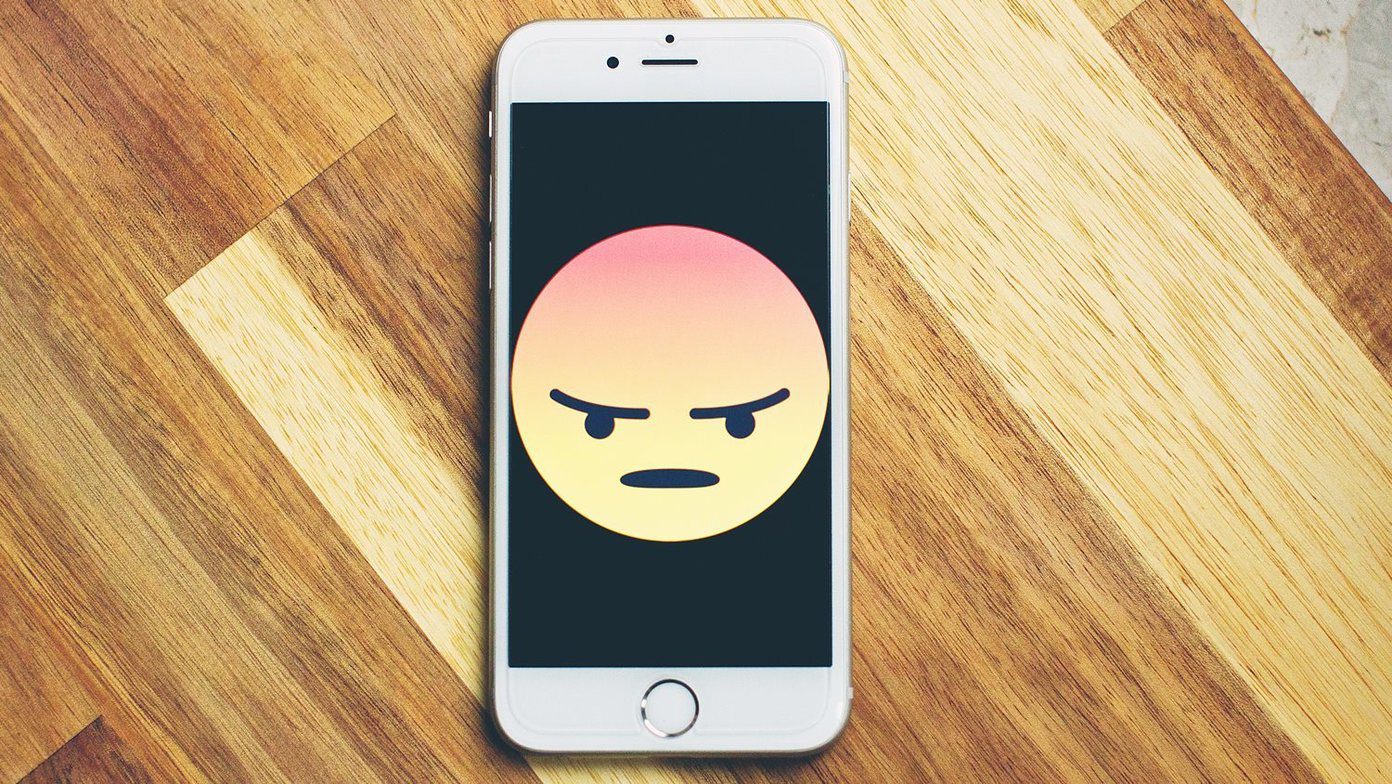
Desafortunadamente, a veces las aplicaciones solo funcionan con Wi-Fi. Es decir, cuando cambia a datos móviles, no funciona como se esperaba. Por supuesto, nadie querría estar en una situación así.
Afortunadamente, no tienes que serlo. Aquí encontrará algunas soluciones para solucionar el problema de las aplicaciones que funcionan solo con Wi-Fi y no con datos móviles.
Echémosles un vistazo.
- reiniciar el teléfono
- Retire la tarjeta SIM
- Activar y desactivar los datos móviles
- Habilitar itinerancia de datos para datos móviles
- Permitir que la aplicación use datos móviles
- Consultar límite de datos móviles
- Otorgar permiso para usar datos para reproducir servicios
- Borrar caché del navegador
- actualizar aplicación
- Reiniciar configuración de la red
- Actualizar la configuración de datos móviles
- Actualizar el sistema operativo
- Más cosas para comprobar
reiniciar el teléfono
Antes de comenzar a sumergirse en otras soluciones, reinicie su teléfono. La mayoría de las veces, el problema se resolvería simplemente reiniciando el dispositivo.
 Las 4 mejores formas de adjuntar correos electrónicos al correo electrónico de Gmail en la Web y en dispositivos móviles
Las 4 mejores formas de adjuntar correos electrónicos al correo electrónico de Gmail en la Web y en dispositivos móviles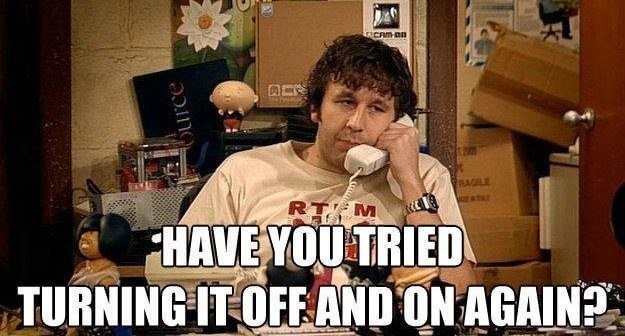
Retire la tarjeta SIM
Dado que el problema es solo con los datos móviles, intente quitar la tarjeta SIM. Luego introdúzcalo de nuevo. Espero que las aplicaciones empiecen a funcionar con datos móviles de nuevo.
Activar y desactivar los datos móviles
Primero, asegúrese de que los datos móviles estén activados en su teléfono. Si está apagado, enciéndalo. Y si está encendido, apáguelo y vuelva a encenderlo para actualizarlo.
Habilitar itinerancia de datos para datos móviles
Si se encuentra en un estado o país diferente al suyo, debe habilitar la configuración de roaming de datos. Si está deshabilitado, los datos móviles no funcionarán.
Vea cómo activarlo.
androide
Paso 1: Vaya a Configuración seguido de Red e Internet.
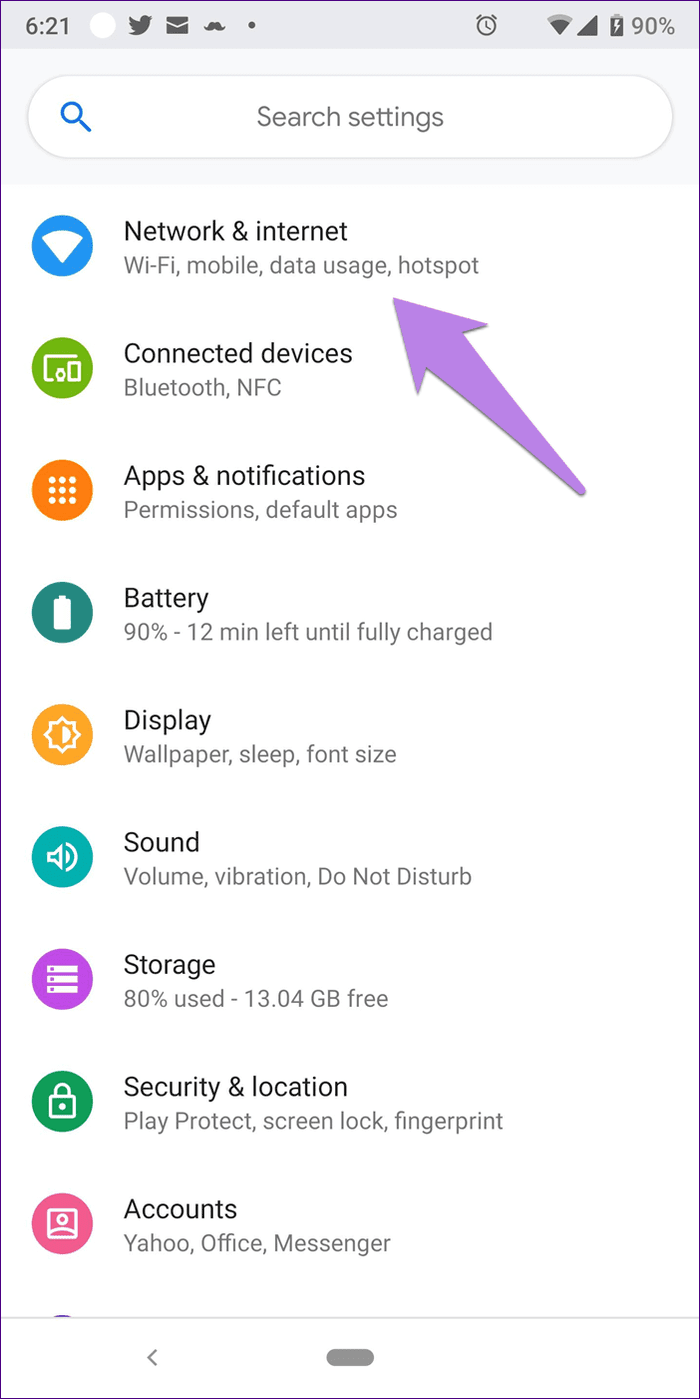
2do paso: Presiona Red móvil y habilita el roaming. Reinicia tu dispositivo
Lee También Las 7 mejores formas de arreglar el bloqueo de indexación en Windows 11
Las 7 mejores formas de arreglar el bloqueo de indexación en Windows 11
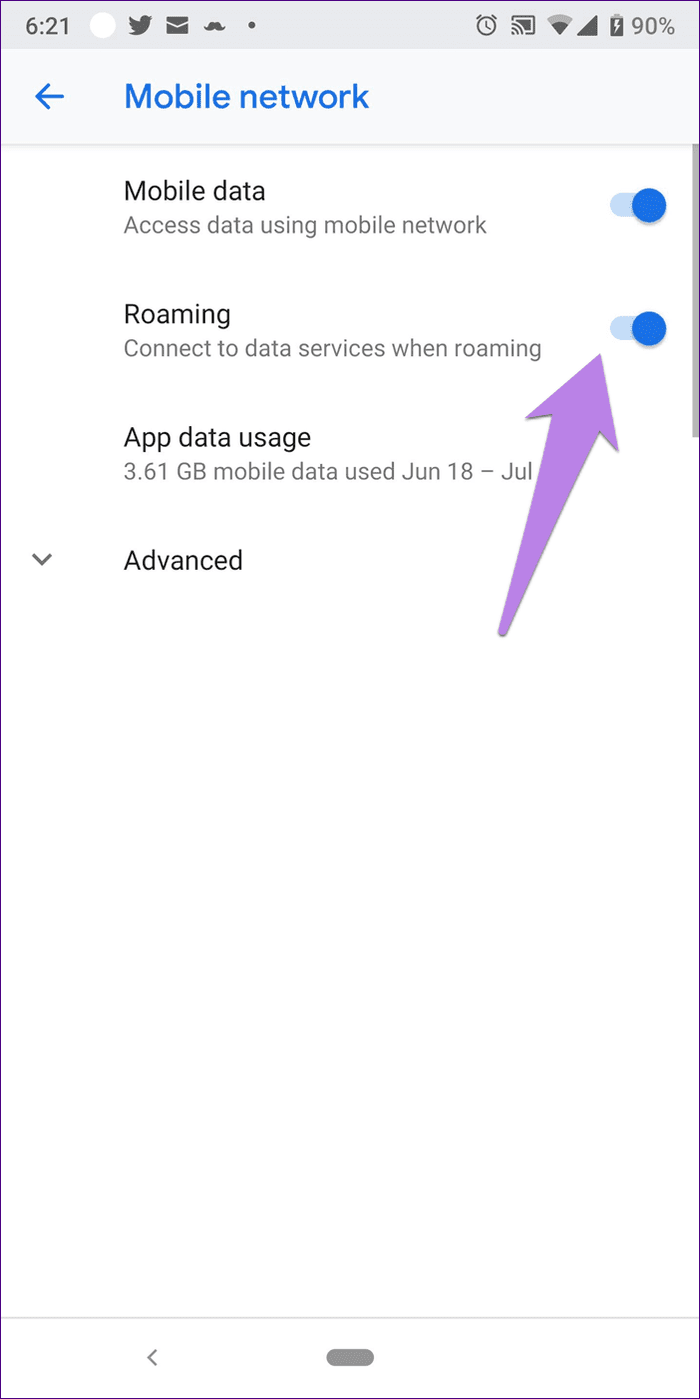
iphone
Paso 1: Abra Configuración y vaya a Datos móviles.

2do paso: Presiona Opciones de datos móviles y activa el roaming de datos. Reinicia tu teléfono.

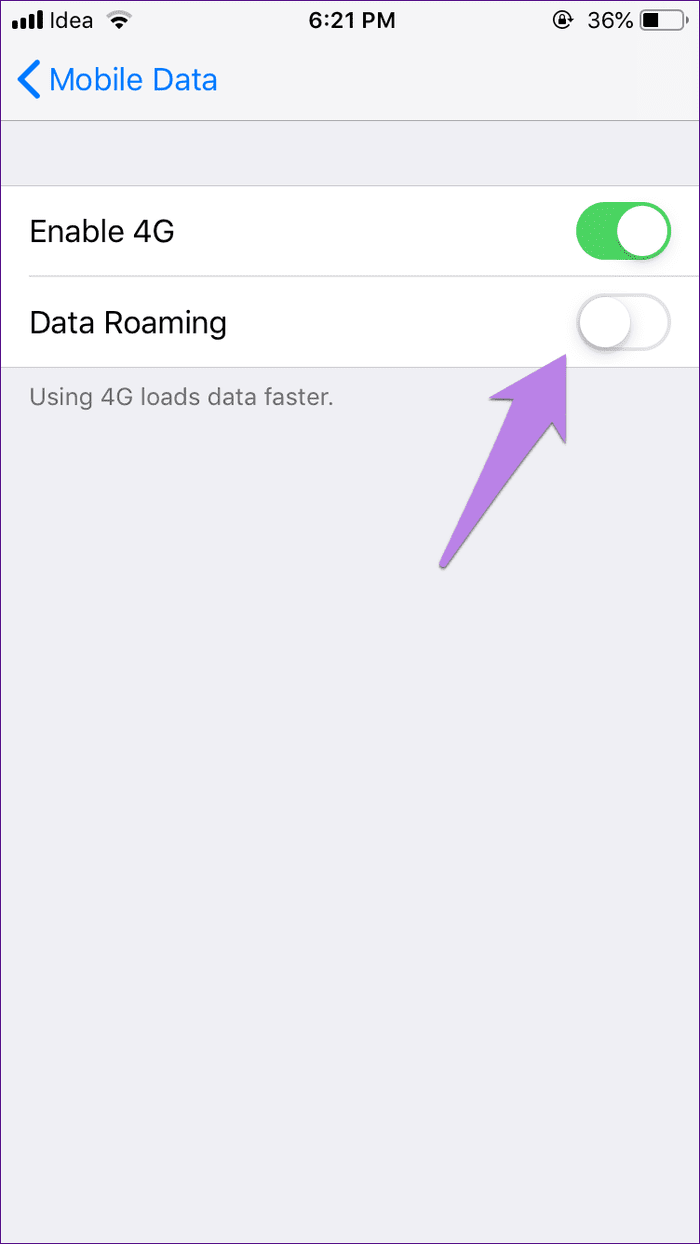
Permitir que la aplicación use datos móviles
En iPhone, si el problema es solo con una aplicación específica como WhatsApp, Instagram o YouTube que no funciona con datos móviles, asegúrese de que tenga permiso para usar datos móviles.
Para hacer esto, abra Configuración y vaya a Datos móviles. Desplácese hacia abajo y asegúrese de que la palanca junto a la aplicación problemática esté en verde. Si está apagado, tócalo para encenderlo.

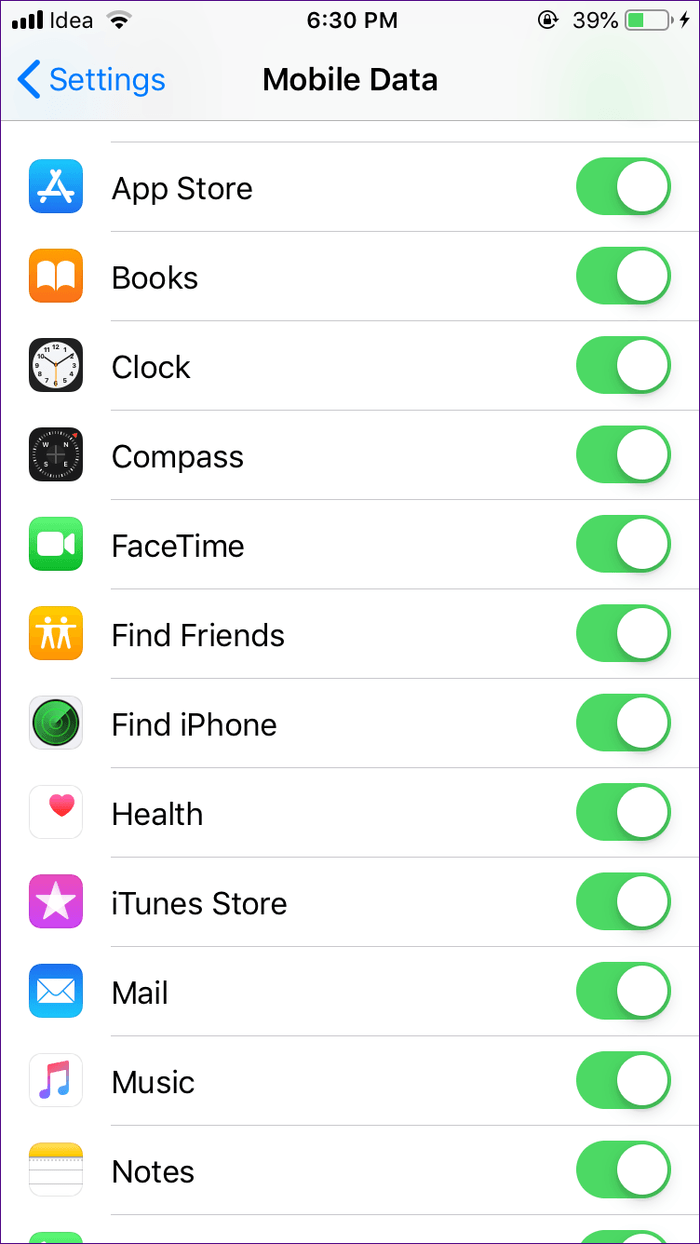
Consultar límite de datos móviles
Los teléfonos Android tienen una función para apagar automáticamente los datos móviles cuando alcanzan un umbral establecido. Ayuda a controlar el uso de datos. Debe verificar si la configuración específica está habilitada en su teléfono.
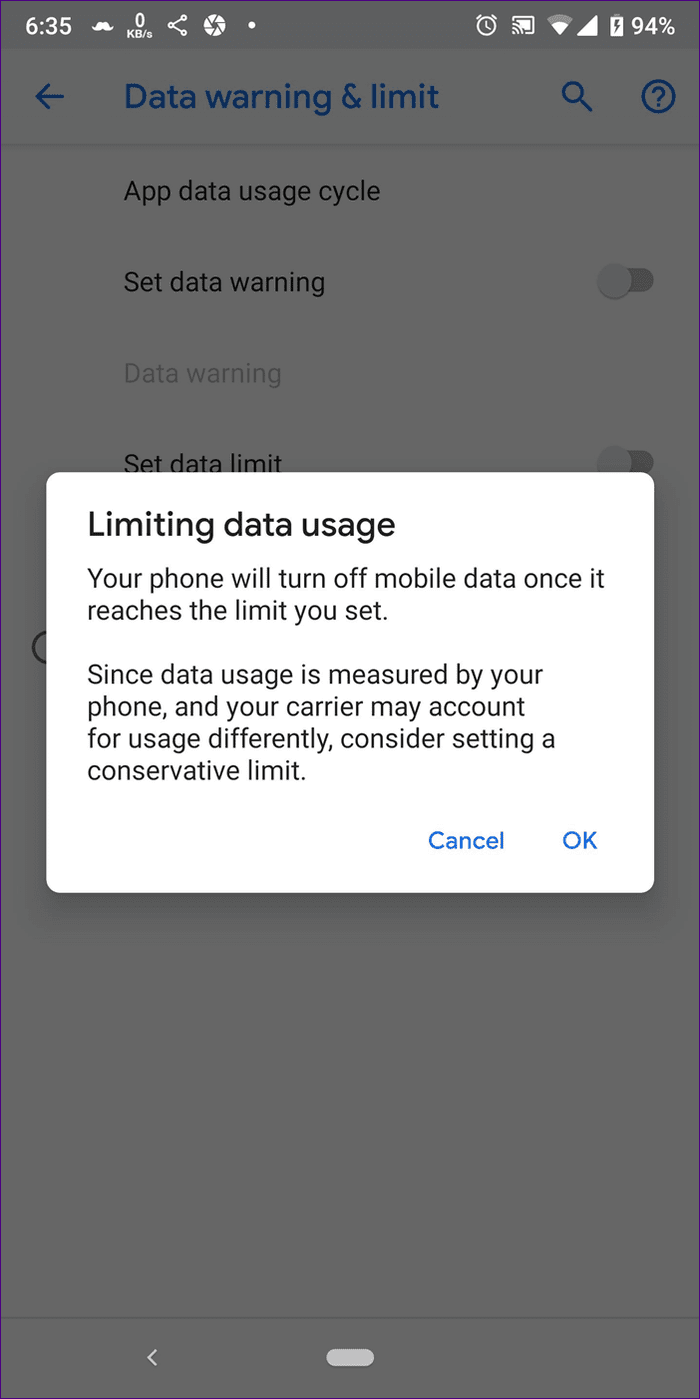
Para hacer esto, vaya a Configuración > Uso de datos. En algunos teléfonos, lo encontrarás en la opción Red e Internet. También usas la búsqueda para encontrarlo.
Lee También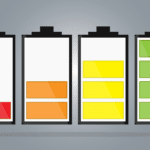 Los 5 mejores navegadores en iPhone que admiten el bloqueo de anuncios
Los 5 mejores navegadores en iPhone que admiten el bloqueo de anuncios
En Uso de datos, toque Advertencia y límite de datos. Desactive la opción Establecer límite de datos o aumente el límite.
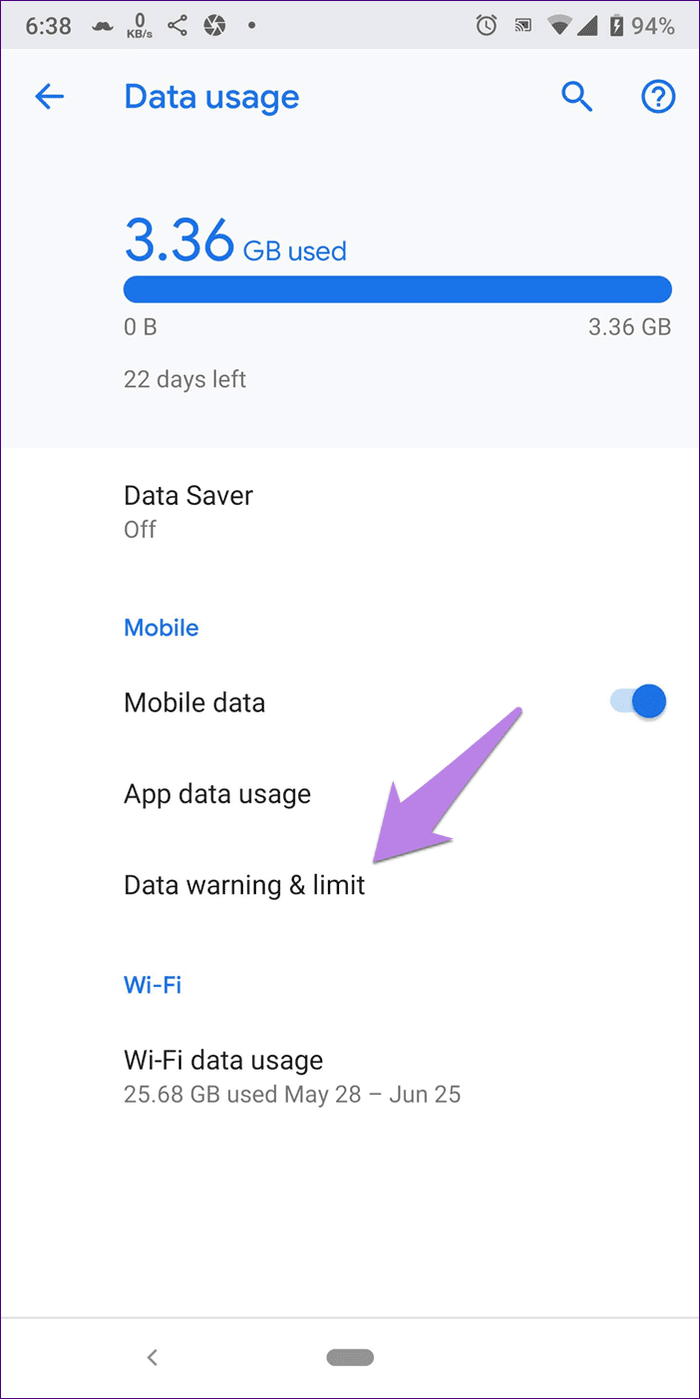
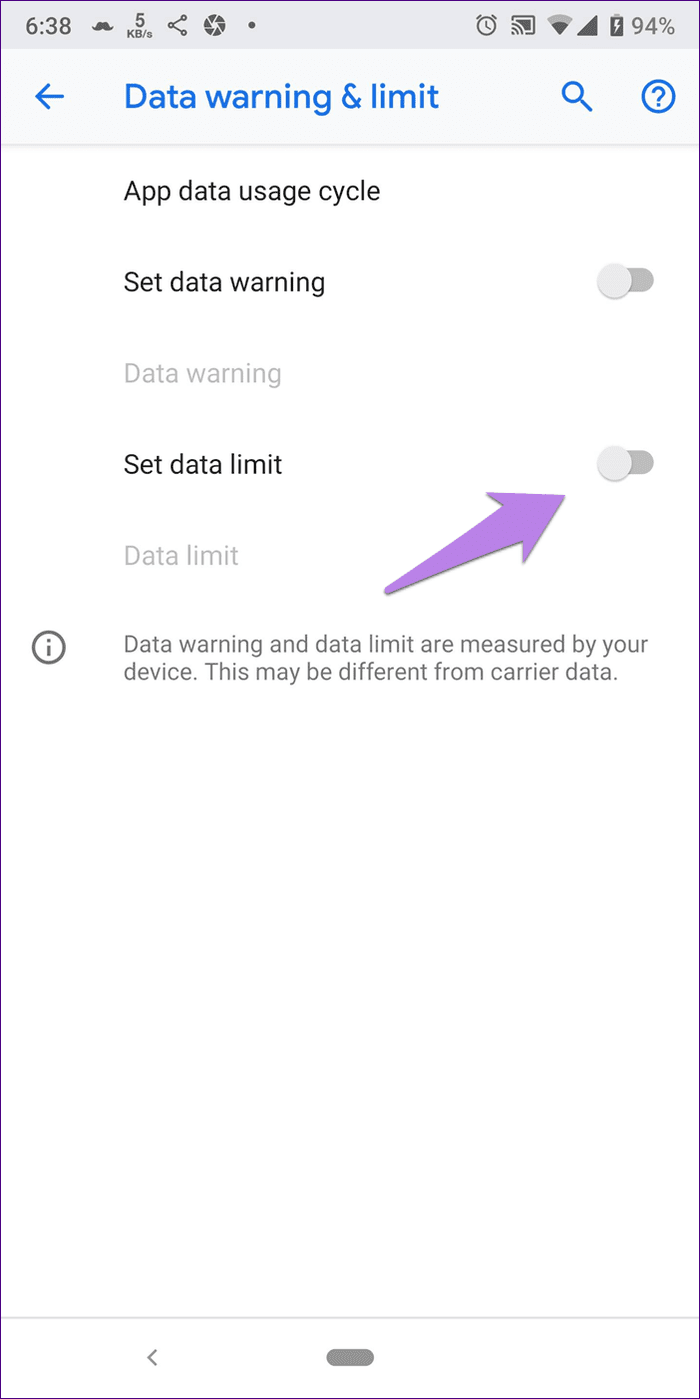
Otorgar permiso para usar datos para reproducir servicios
Los servicios de Google Play juegan un papel crucial para que su teléfono Android funcione sin problemas. Los servicios de Google Play deben tener acceso ilimitado al uso de datos y permiso para usar datos en segundo plano. Si alguna de estas dos configuraciones está desactivada, es posible que tenga problemas con los datos móviles.
Para solucionarlo, sigue estos pasos:
Paso 1: Abra Configuración en su teléfono y vaya a Aplicaciones/Administrador de aplicaciones.
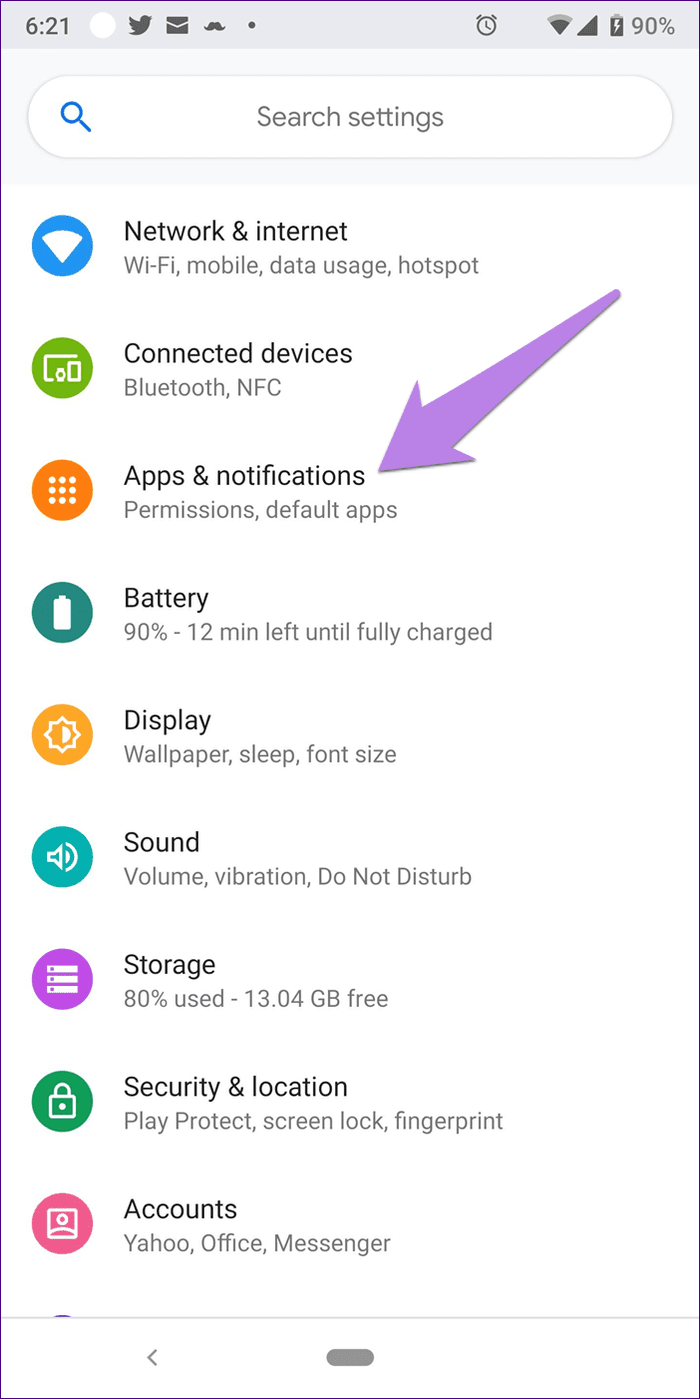
2do paso: Busque Servicios de Google Play en Todas las aplicaciones. Presiona Uso de datos.

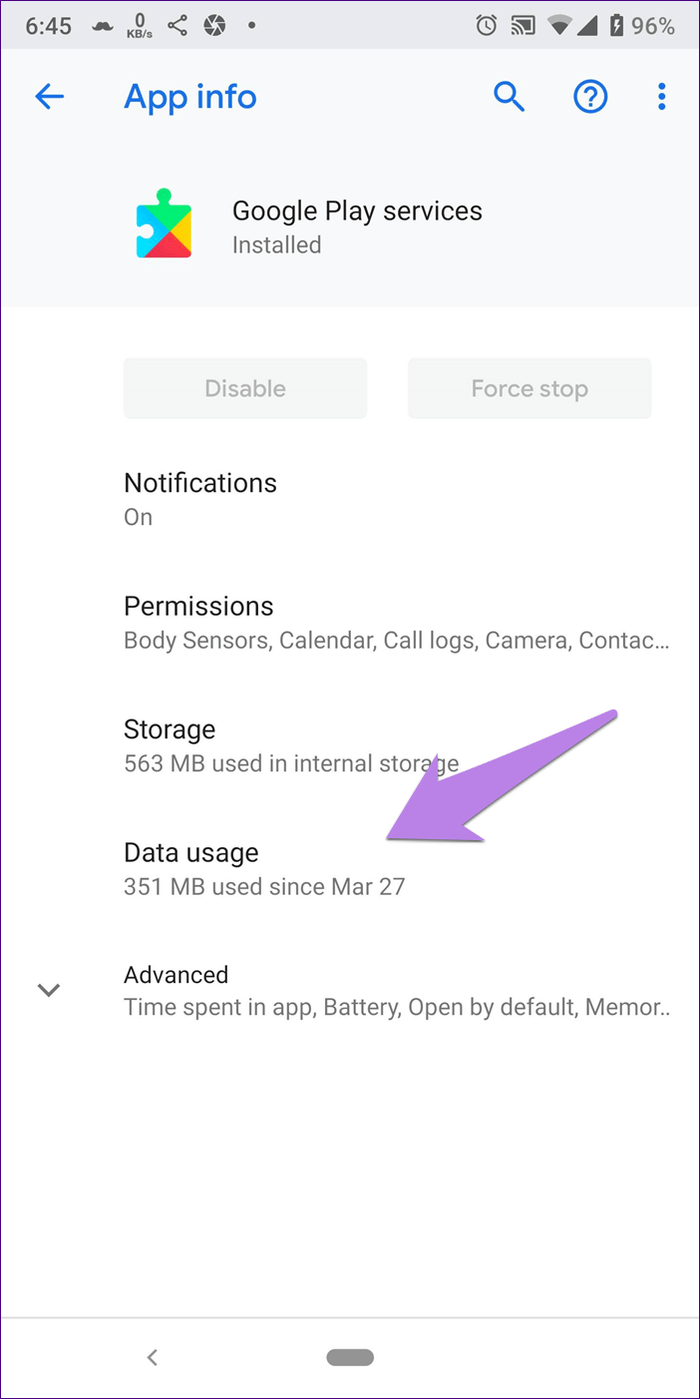
Paso 3: Asegúrate de que las configuraciones de Datos de fondo y Uso ilimitado de datos estén habilitadas.
Lee También Cómo jugar en Snapchat
Cómo jugar en Snapchat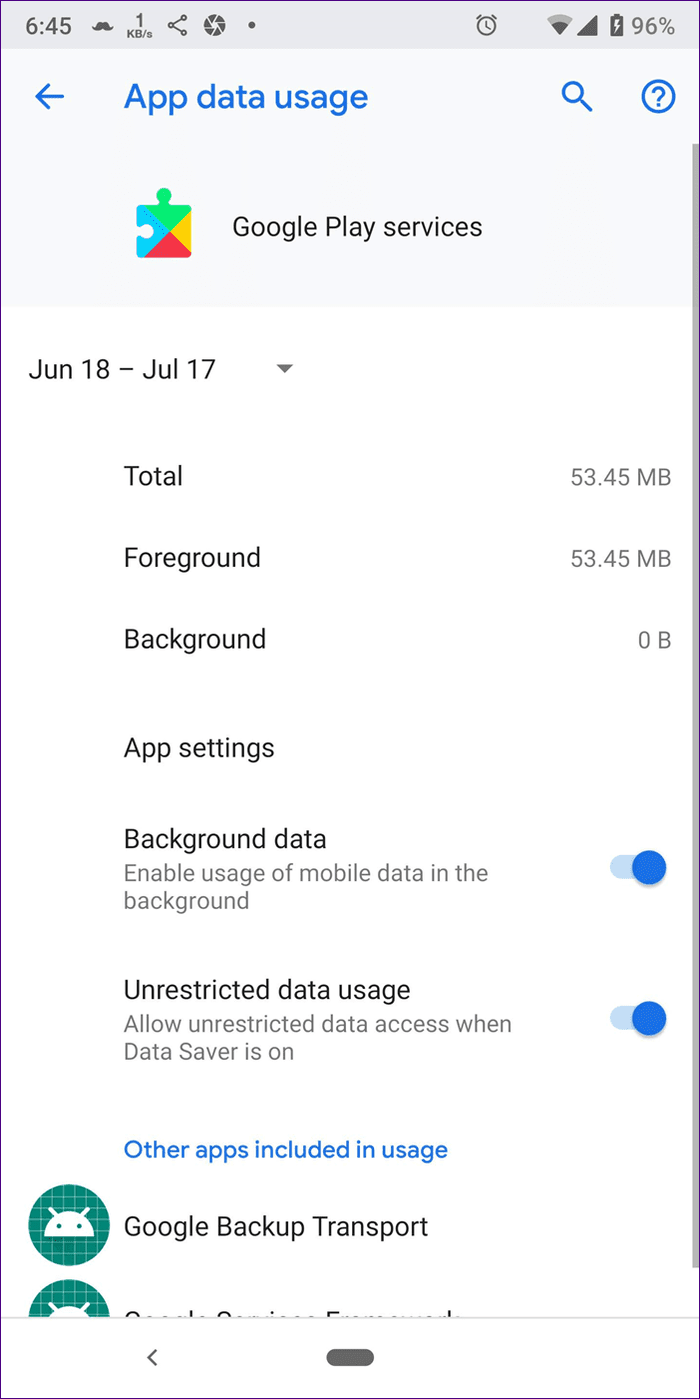
Paso 4: Reinicie su teléfono e intente usar aplicaciones en datos móviles. Deberían funcionar bien.
En Android, intente borrar el caché del navegador predeterminado. Hagamos una demostración para Google Chrome.
Paso 1: Abra Chrome y toque el ícono de tres puntos en la esquina superior derecha. Seleccione Configuración en el menú.
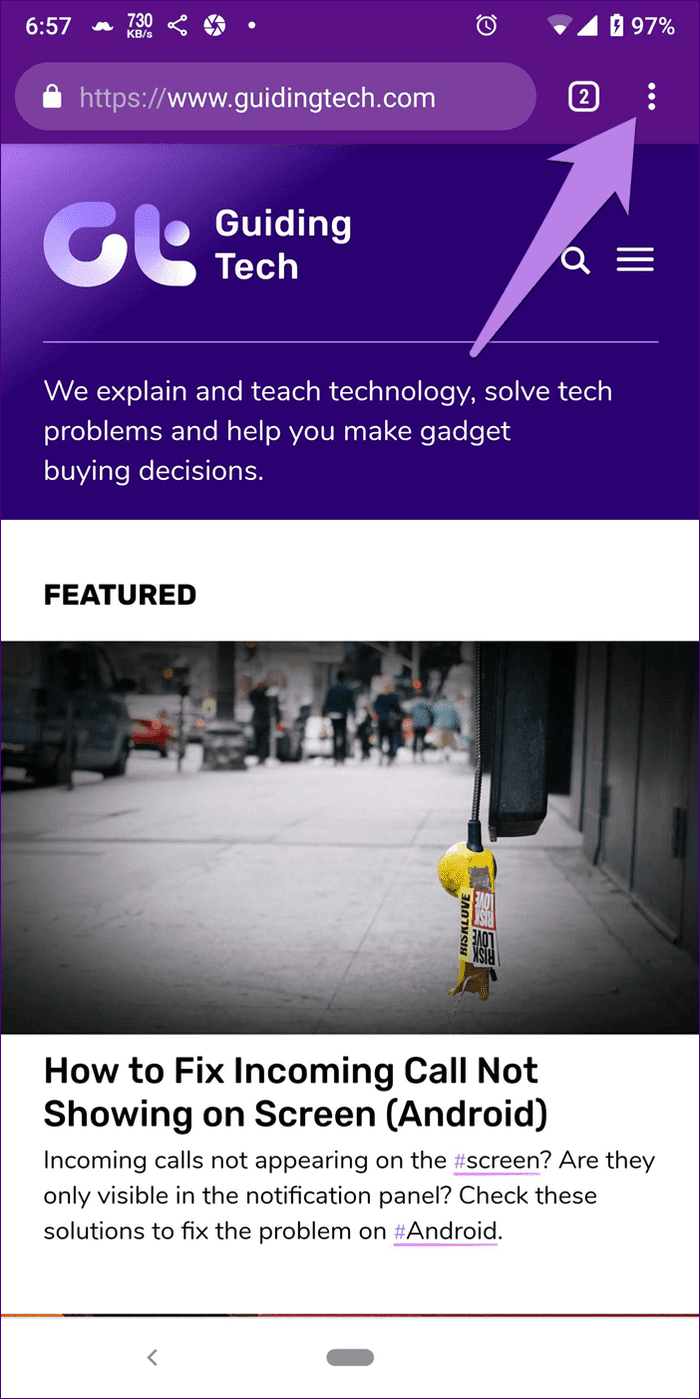
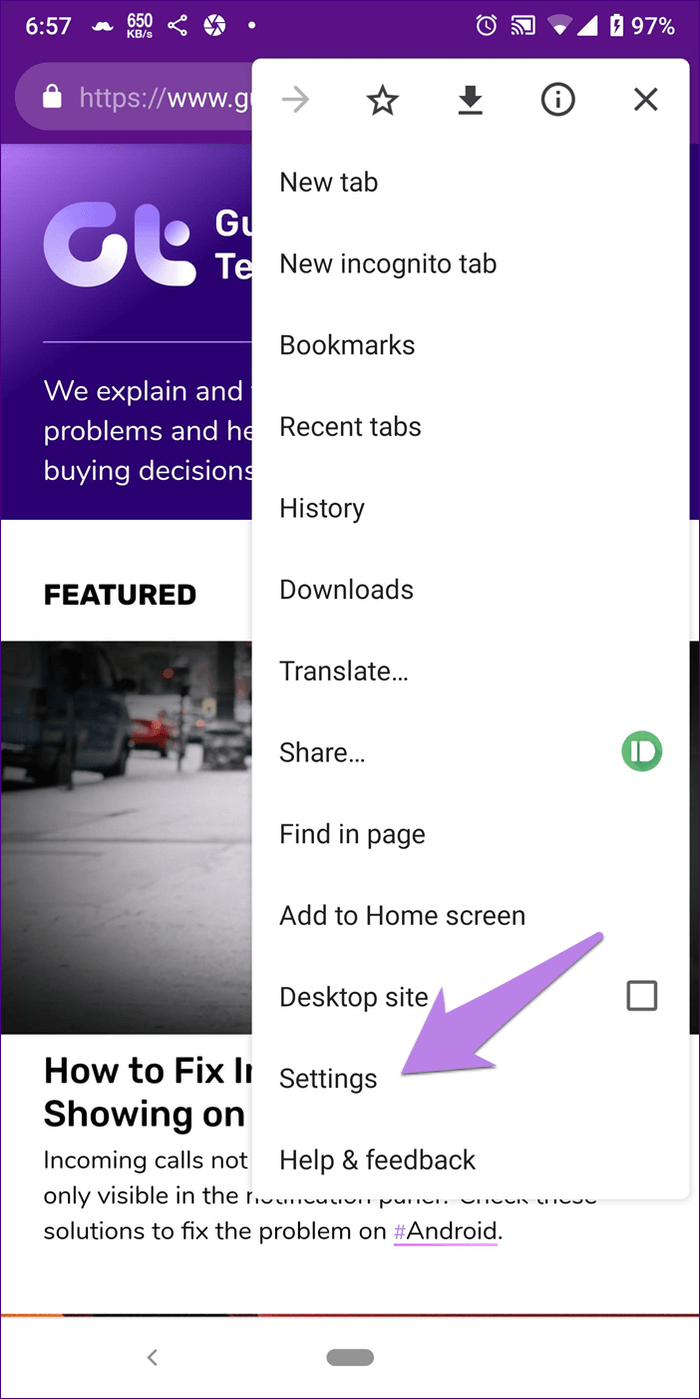
2do paso: Toque Privacidad seguido de Borrar datos de navegación.
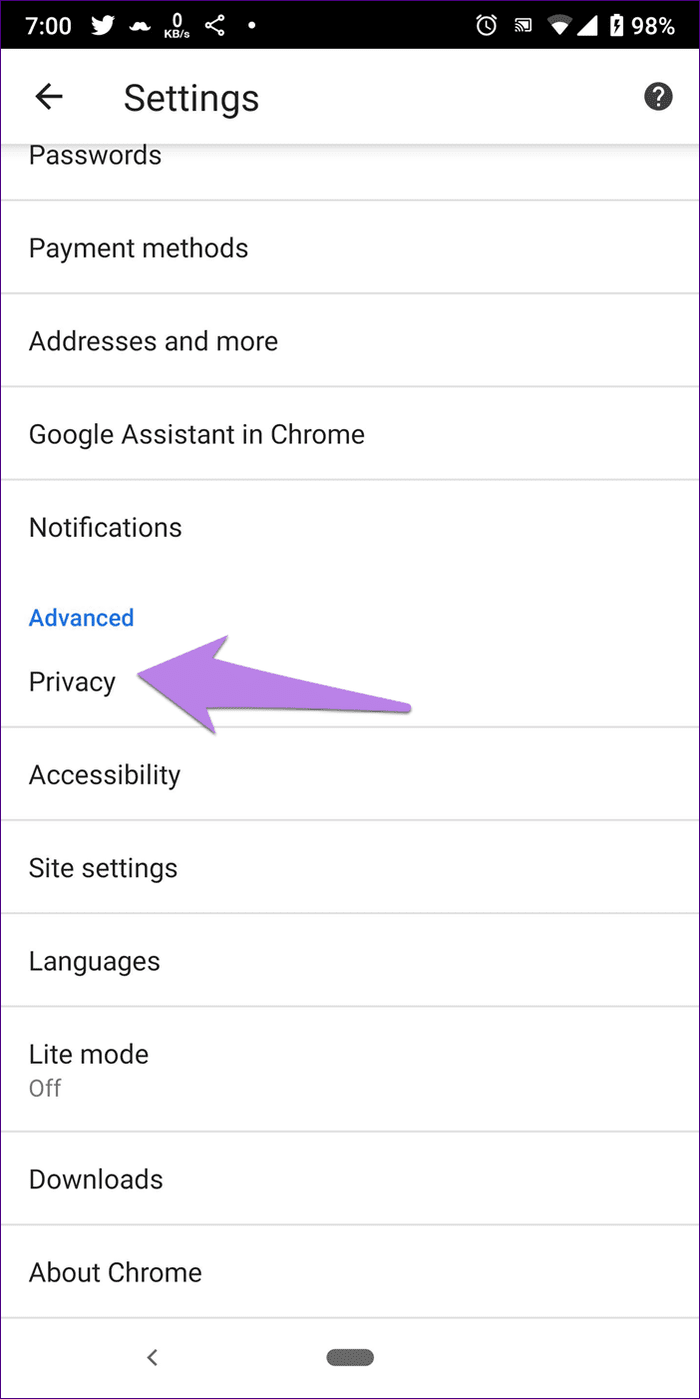
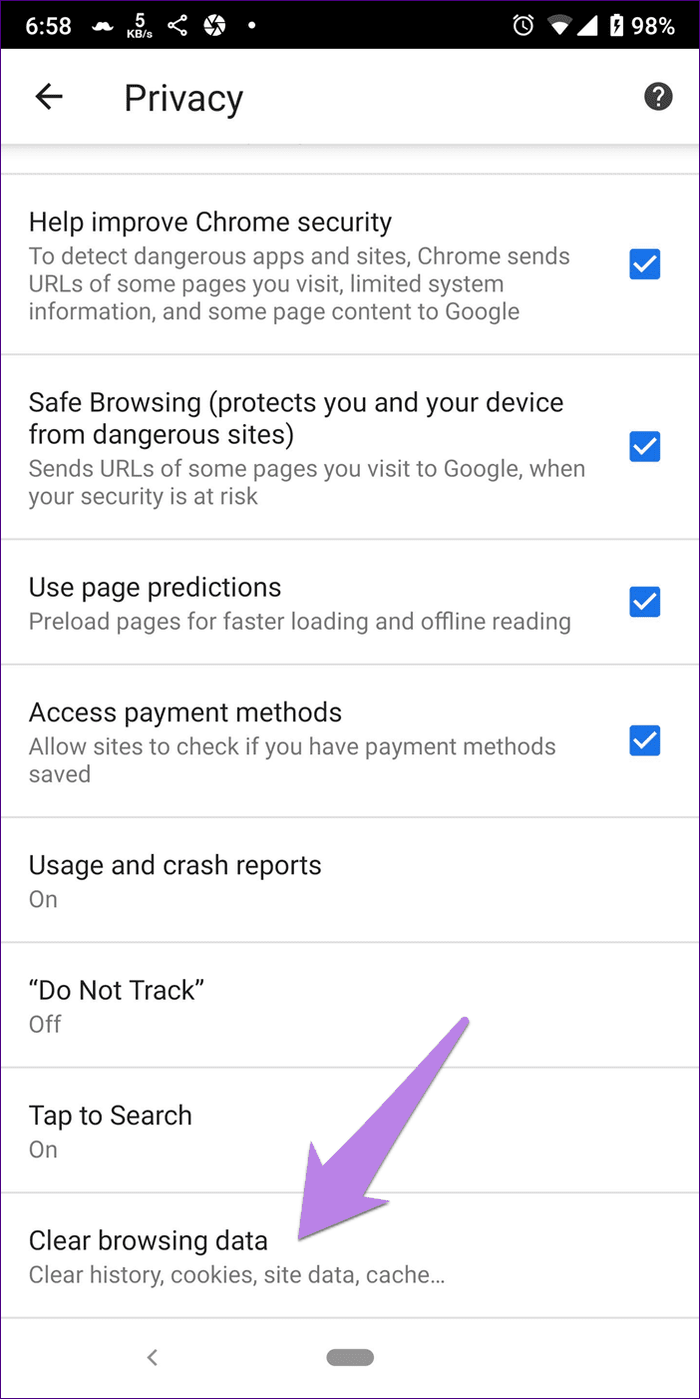
Paso 3: Verifique las imágenes y los archivos almacenados en caché. Desmarque las otras cosas. Luego toque Borrar datos. Reinicie su dispositivo.
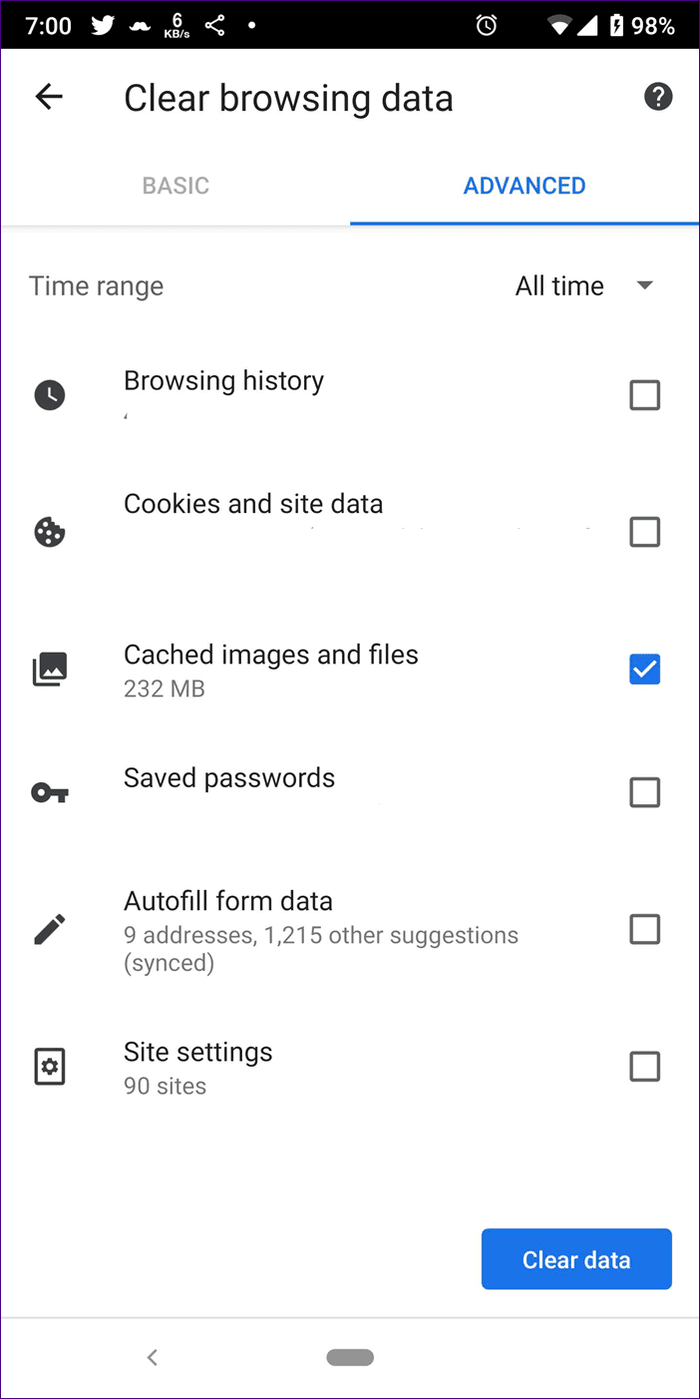
actualizar aplicación
Si solo una aplicación específica no funciona con datos móviles, verifique si hay una actualización disponible. Para hacer esto, abra Play Store (Android) y App Store (iPhone) y busque la aplicación. Si hay una actualización disponible, verá la opción Actualizar.
Lee También Cómo bloquear un contacto en Microsoft Teams
Cómo bloquear un contacto en Microsoft TeamsReiniciar configuración de la red
Una de las soluciones conocidas a este problema es restablecer la configuración de red. Disponible en dispositivos Android e iOS, también se muestra como "Reset Wi-Fi, Cellular and Bluetooth" en dispositivos Android.
Así es cómo.
androide
Paso 1: Abra Configuración y vaya a Sistema.
2do paso: Toque las opciones de reinicio disponibles en Avanzado.
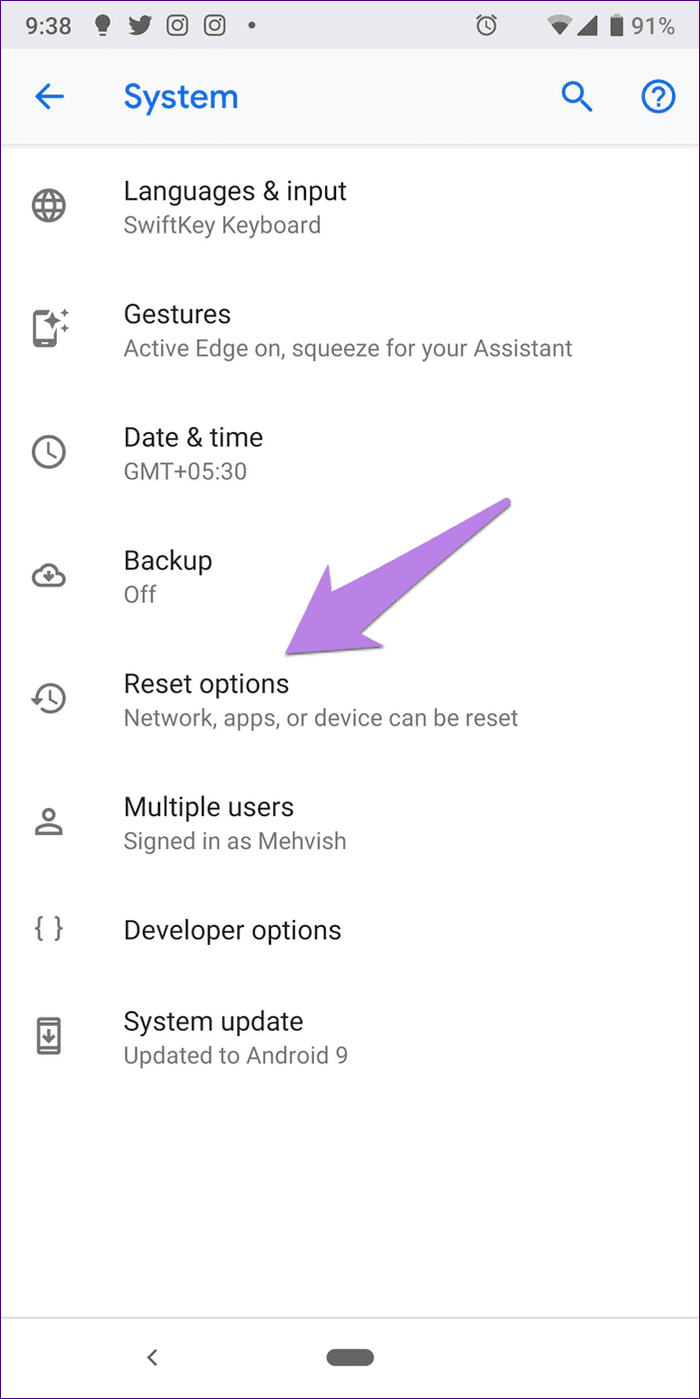
paso 3: Toque Restablecer Wi-Fi, celular y Bluetooth. Siga las instrucciones de la pantalla.
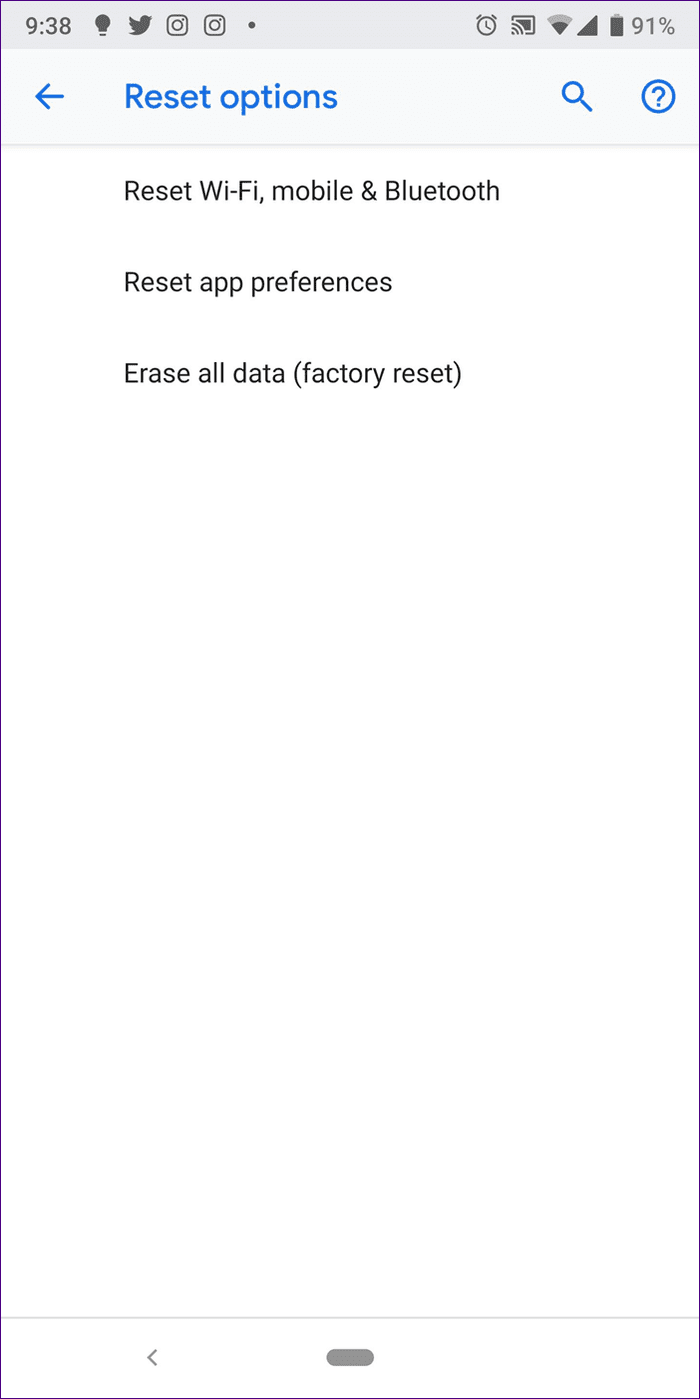
iphone
Paso 1: Abra Configuración y vaya a General.
Lee También Los 5 mejores inversores de coche para acampar
Los 5 mejores inversores de coche para acampar
2do paso: Toque Restablecer seguido de Restablecer configuración de red.
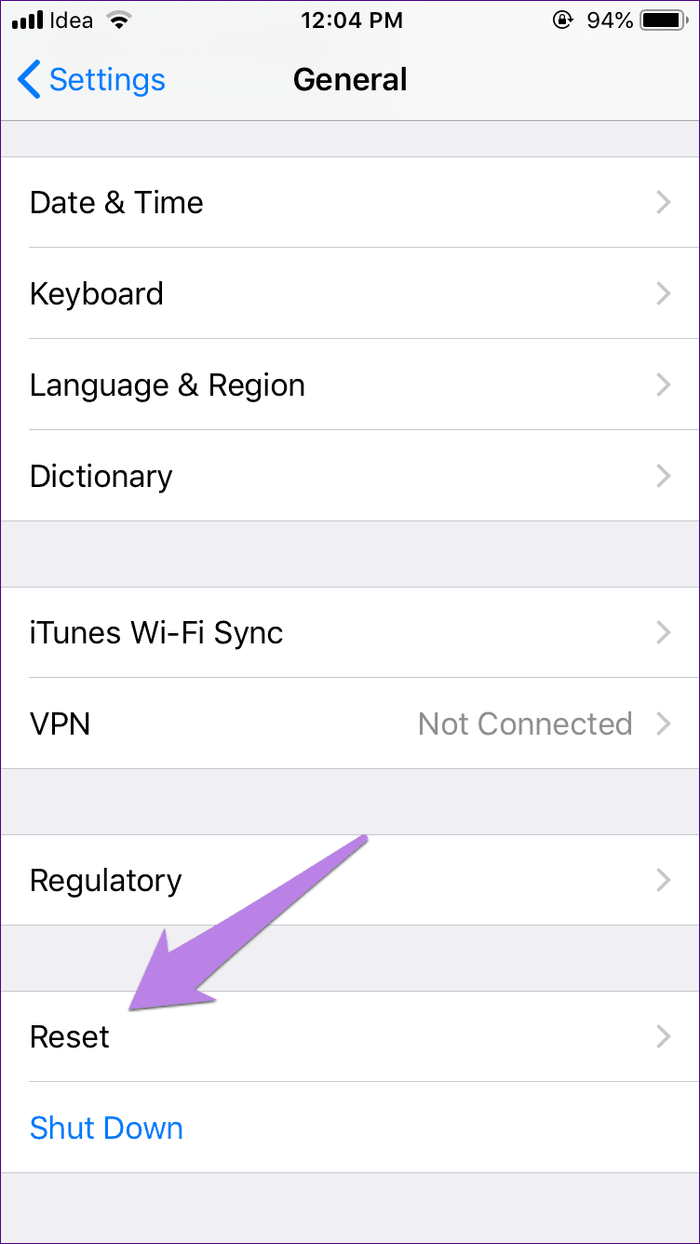
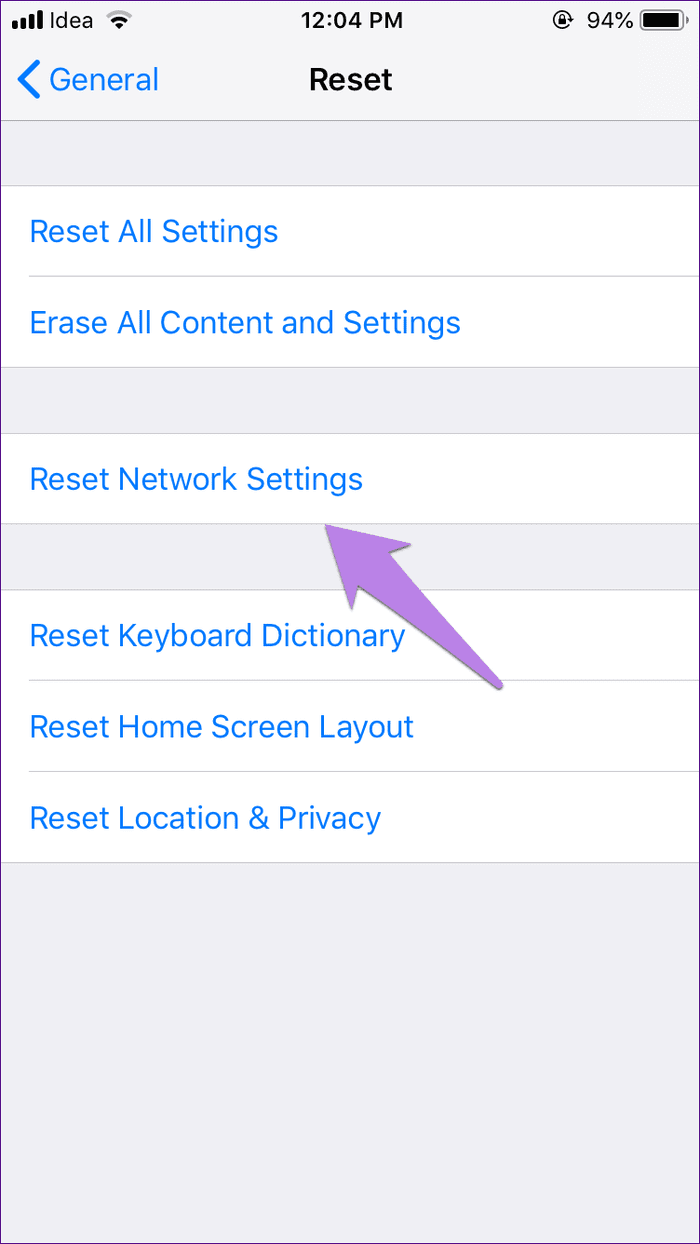
Actualizar la configuración de datos móviles
Para esto, debe llamar a su operador de red móvil y solicitar la configuración de dados. Luego agréguelo manualmente como lo describen ellos.
Actualizar el sistema operativo
A veces el problema viene del propio sistema operativo. Apple y Google lanzan soluciones rápidamente si este es el caso. Por lo tanto, busque actualizaciones para su sistema operativo.
En Android, vaya a Configuración > Sistema > Actualización del sistema. También puede buscar Actualización usando la barra de búsqueda en Configuración.
En iPhone, vaya a Configuración > General > Actualización del sistema.
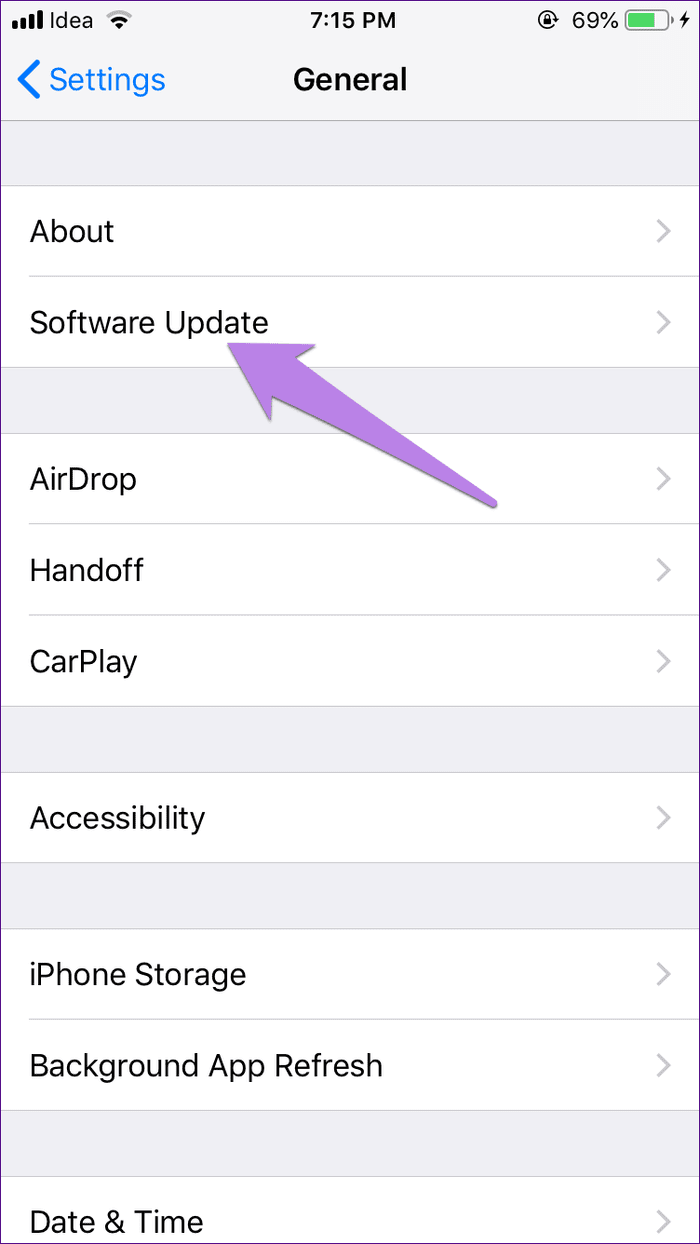
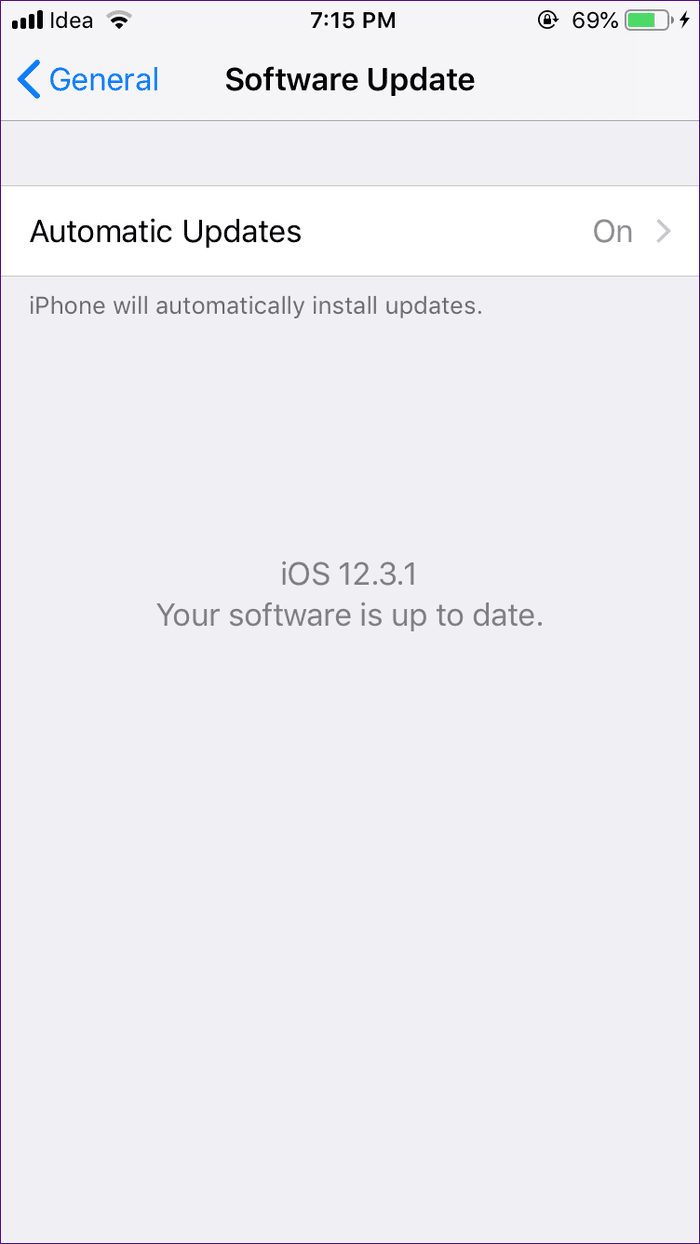
Más cosas para comprobar
Esperamos que una de las soluciones anteriores restablezca los datos móviles en su teléfono. Si esto todavía le da problemas, apague la VPN en su teléfono (si la usa) y asegúrese de tener suficientes créditos o saldo en su teléfono para usar los datos.
Próximo : ¿Sabía que puede encontrar puntos de acceso Wi-Fi usando el Facebook suscripción? Descubra cómo hacerlo.
Si quieres conocer otros artículos parecidos a Cómo arreglar aplicaciones que solo funcionan en Wi-Fi (Android y iPhone) puedes visitar la categoría Informática.

TE PUEDE INTERESAR